数据库管理 数据恢复 mysql命令行快速导入sql文件方法详解
- 问答
- 2025-07-31 17:47:03
- 2
数据库管理 | 数据恢复 | MySQL命令行快速导入SQL文件方法详解
2025年7月最新动态:MySQL 8.4版本近期发布,进一步优化了大数据量导入性能,尤其在处理复杂事务时减少了内存占用,使得命令行导入SQL文件的效率更高,对于需要频繁迁移或恢复数据的开发者来说,掌握高效导入技巧至关重要。
为什么需要命令行导入SQL文件?
无论是数据库迁移、数据恢复,还是批量执行SQL脚本,直接通过命令行操作MySQL都是最直接高效的方式,相比图形化工具(如Navicat、MySQL Workbench),命令行不受界面限制,尤其适合处理大型SQL文件或自动化部署场景。
准备工作
-
确保MySQL服务正常运行
在操作前,检查MySQL服务是否启动(Windows可通过服务管理器,Linux/macOS可运行sudo systemctl status mysql)。 -
准备好SQL文件
确认文件路径无误,/data/backup.sql,如果是从其他环境导出的SQL文件,注意字符集兼容性(推荐UTF-8)。 -
命令行工具
打开终端(Linux/macOS)或CMD/PowerShell(Windows),确保已安装MySQL客户端。
直接使用mysql命令导入
基本语法:
mysql -u 用户名 -p 数据库名 < SQL文件路径
操作示例:
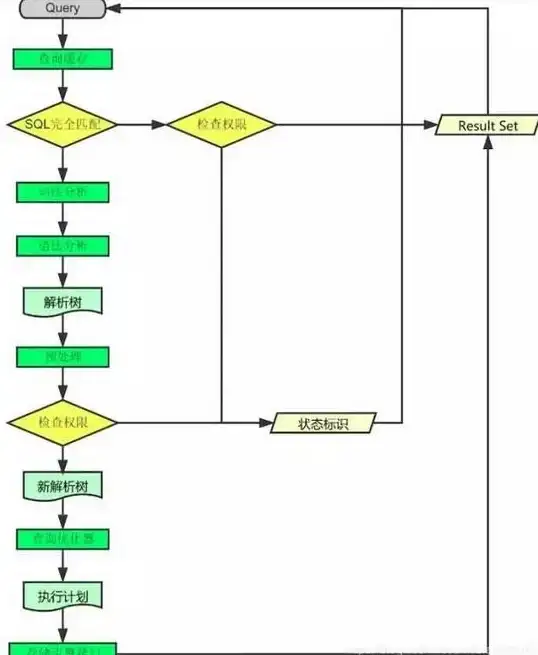
mysql -u root -p my_database < /backups/data_2025.sql
执行后,系统会提示输入密码,输入无误后即开始导入。
注意事项:
- 如果SQL文件包含创建数据库的语句(如
CREATE DATABASE),可省略命令中的数据库名:mysql -u root -p < /backups/full_backup.sql
- 导入大型文件时,可添加
--verbose参数查看实时进度:mysql -u root -p --verbose my_database < large_file.sql
登录MySQL后使用source命令
适合需要先执行其他操作(如切换数据库)的场景:
-
登录MySQL:
mysql -u root -p
-
选择目标数据库(可选):
USE my_database;
-
执行导入:
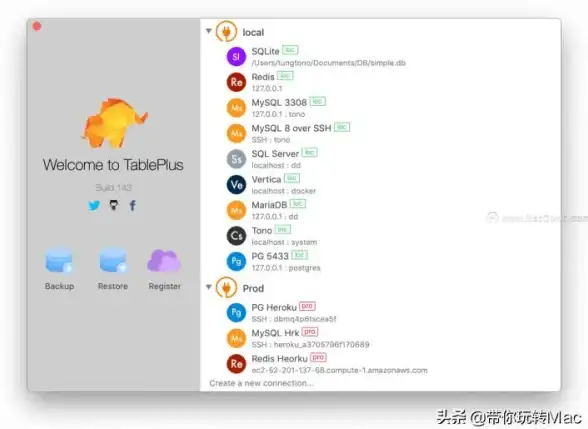
SOURCE /backups/data_2025.sql;
注意:路径需为绝对路径,或相对于MySQL启动目录的相对路径。
高频问题解决方案
导入时出现乱码
原因:文件字符集与数据库不匹配。
解决:指定字符集(如UTF-8):
mysql -u root -p --default-character-set=utf8mb4 my_database < data.sql
文件过大导致超时
优化方案:
- 临时调整超时时间:
mysql -u root -p --max_allowed_packet=512M --connect_timeout=1000 my_database < large.sql
- 分割SQL文件(推荐使用
split命令或工具如mysqldumpsplitter)。
仅导入部分数据
通过编辑SQL文件或使用sed/grep过滤所需内容,例如只导入表结构:
grep "CREATE TABLE" original.sql > structure.sql mysql -u root -p my_database < structure.sql
性能优化技巧
-
关闭自动提交:
在导入前执行SET autocommit=0;,结束后执行COMMIT;,减少事务开销。 -
禁用索引和外键检查:
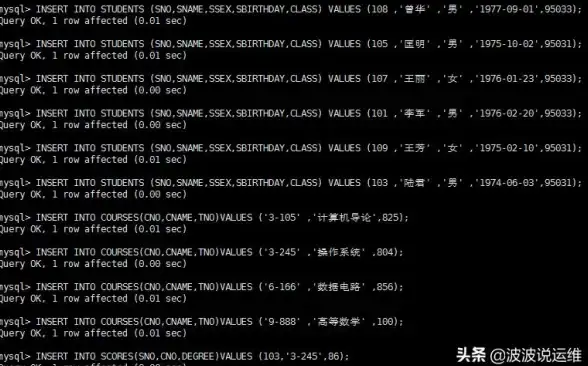
SET FOREIGN_KEY_CHECKS=0; SET UNIQUE_CHECKS=0; -- 导入完成后恢复 SET FOREIGN_KEY_CHECKS=1; SET UNIQUE_CHECKS=1;
-
使用压缩文件直接导入(需
zcat支持):zcat backup.sql.gz | mysql -u root -p my_database
命令行导入SQL文件是数据库管理的核心技能,尤其在紧急恢复时能节省大量时间,关键点:
- 确保文件路径和权限正确
- 大文件优先调整超时和内存参数
- 活用字符集和事务控制避免常见错误
遇到问题可先通过mysql --help查看参数说明,或结合日志(/var/log/mysql.log)排查错误,熟练后,甚至可编写脚本实现自动化备份恢复流程。
本文由 霜雪莲 于2025-07-31发表在【云服务器提供商】,文中图片由(霜雪莲)上传,本平台仅提供信息存储服务;作者观点、意见不代表本站立场,如有侵权,请联系我们删除;若有图片侵权,请您准备原始证明材料和公证书后联系我方删除!
本文链接:https://vps.7tqx.com/wenda/496710.html


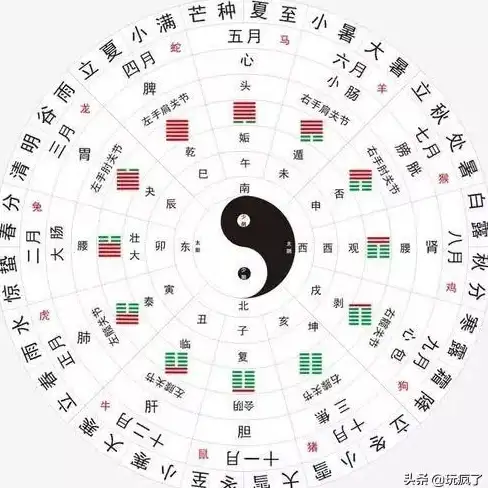
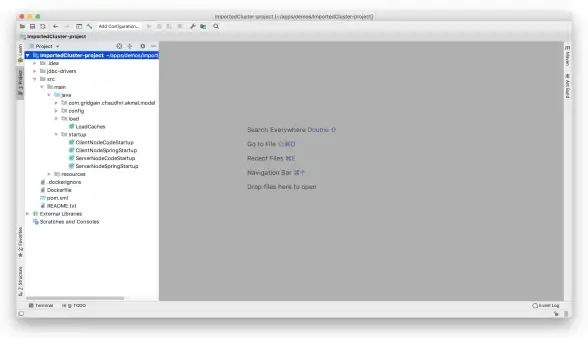





发表评论